Nejlepší bezplatný stahovač videa pro Windows 10 [Testoval jsem přes 30]
10 min. číst
Publikované dne
Přečtěte si naši informační stránku a zjistěte, jak můžete pomoci MSPoweruser udržet redakční tým Dozvědět se více
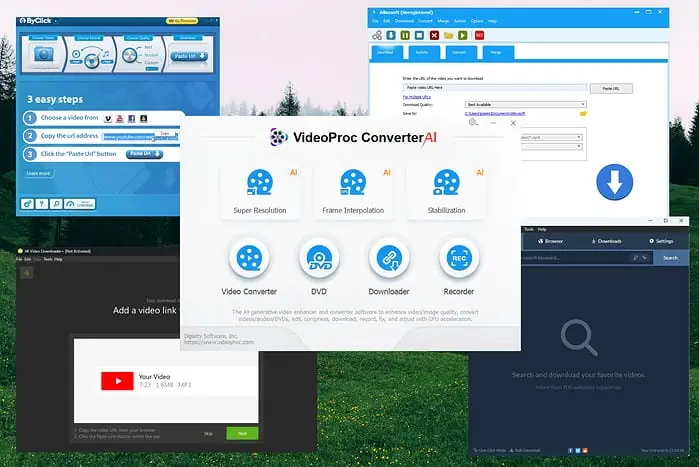
Výběr nejlepšího bezplatného stahovače videa pro Windows 10 vyžaduje hloubkovou analýzu dostupných nástrojů.
Testoval jsem více než 30 bezplatných stahovačů videa ve virtuálním počítači Windows 10 (virtuální stroj), abych našel ty nejlepší softwarové možnosti. Dovolte mi, abych vám ukázal, co jsem našel.
Nejlepší bezplatný software pro stahování videa pro Windows 10
1. VideoProc Converter AI
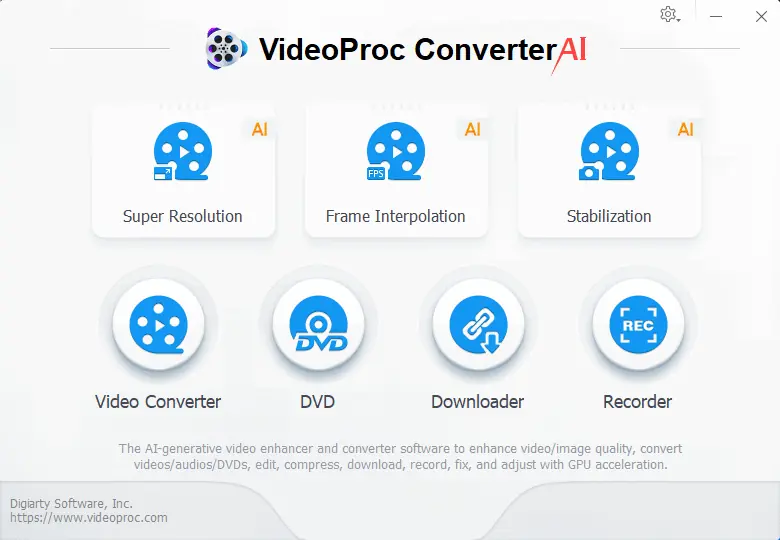
VideoProc Converter AI je moje první volba pro seznam nejlepších bezplatných stahovačů videa pro zařízení s Windows 10. Toto neuvěřitelné centrum funkcí nabízí vše, co potřebujete pro úspěšné stahování.
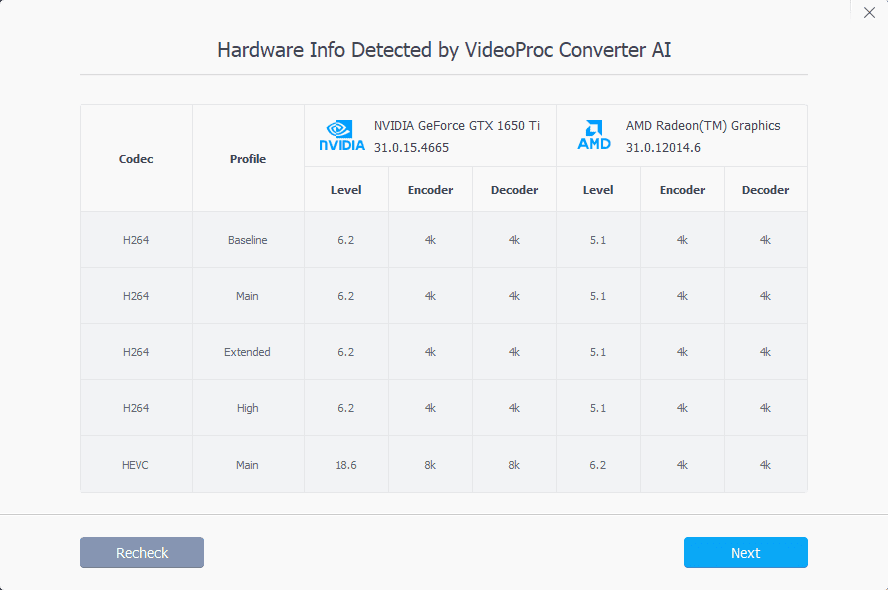
Software automaticky identifikuje informace o hardwaru vašeho zařízení, a tak doporučí používat nejlepší možnosti kódování a dekódování.
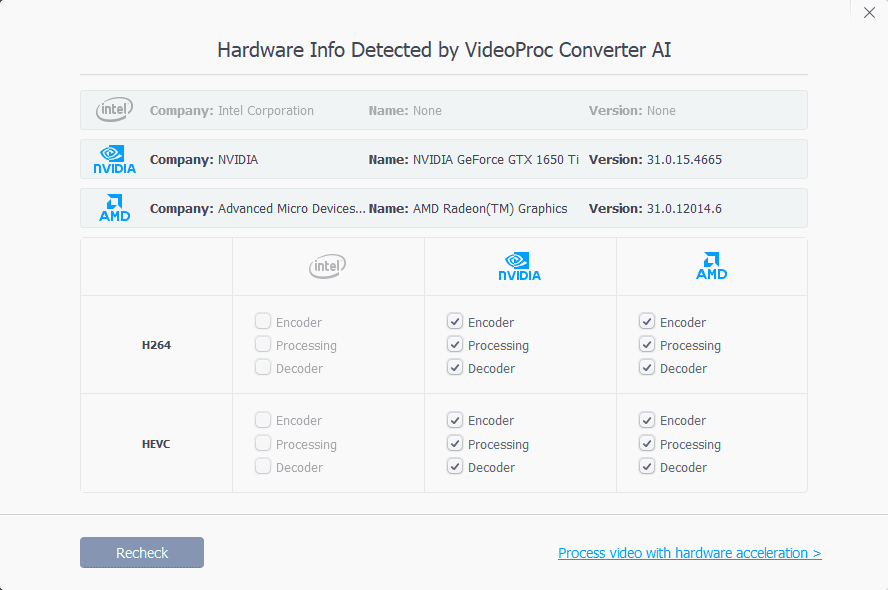
Zde si můžete stáhnout všechny kodéry, dekodéry a všechny další nástroje potřebné pro rychlý a efektivní proces stahování.
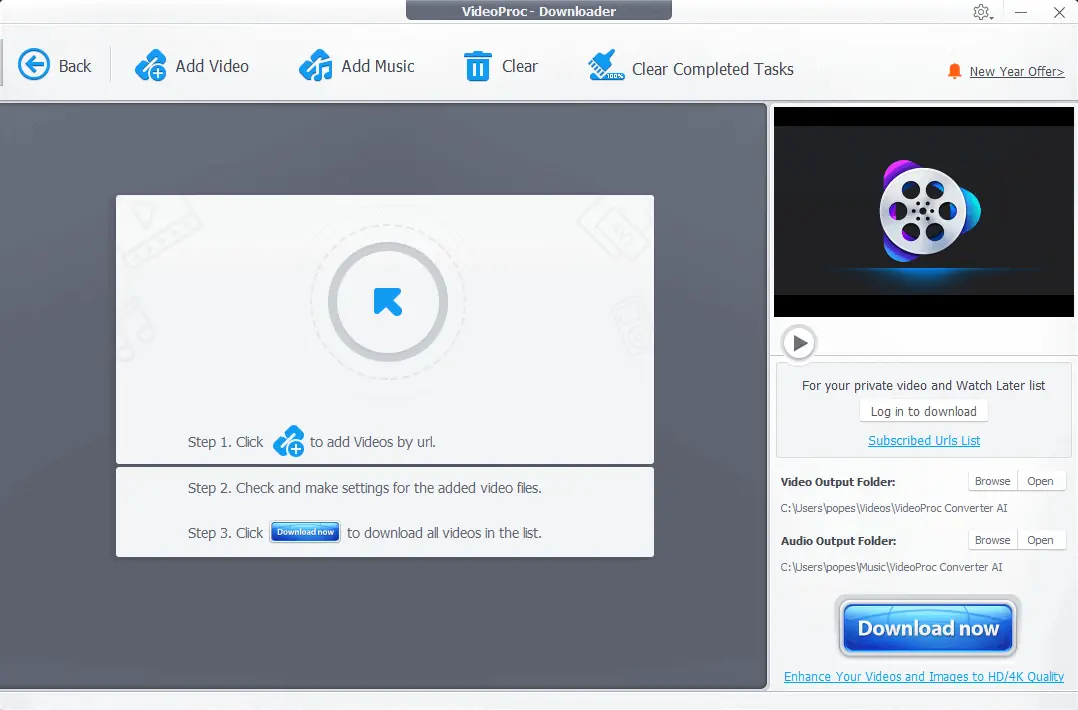
Chcete-li začít stahovat videa, budete muset kliknout na tlačítko Přidat video.
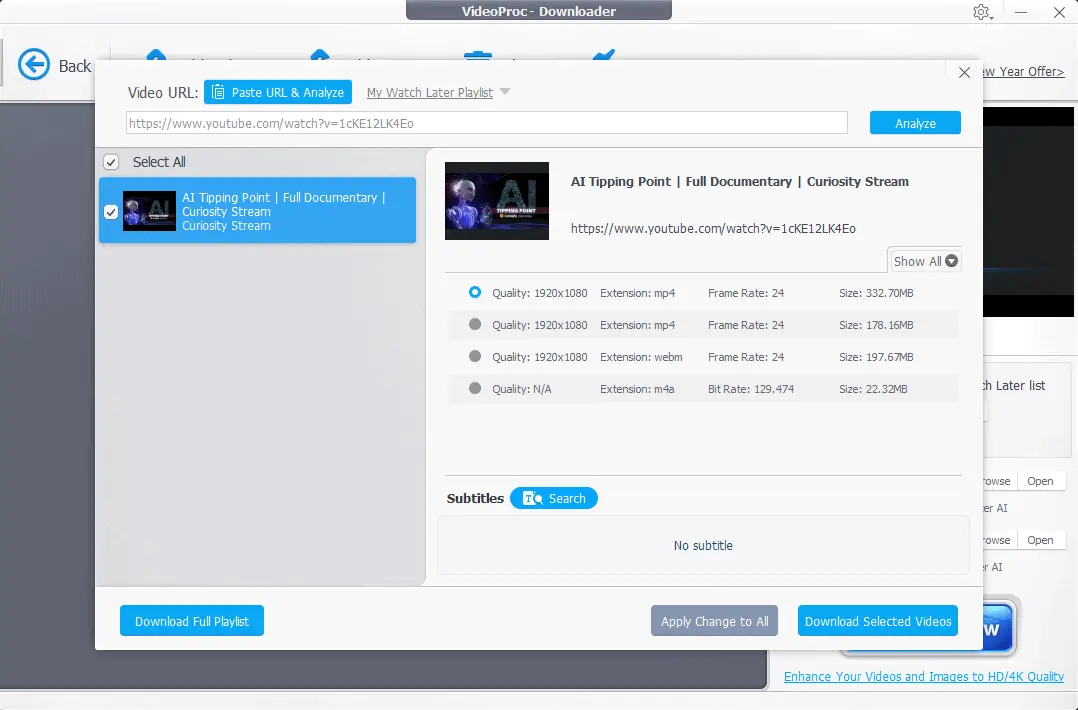
Poté můžete kliknout na tlačítko Analyzovat a software vám nabídne užitečné možnosti kvality. To ovlivní dobu stahování a velikost výstupního souboru, takže vybírejte moudře.
Klady
- Může stáhnout celý seznam skladeb nebo jedno video
- Uživatelsky přívětivé rozhraní s přehledným menu a vynikajícím designem
- Široká škála možností kompatibility
- Může stahovat soubory v různých velikostech a snímkových frekvencích
- Široká škála dalších užitečných nástrojů, jako je super-rozlišení, interpolace snímků a stabilizační funkce
Nevýhody
- Během mého testovacího procesu nebyly zjištěny žádné nevýhody
Získejte VideoProc Converter AI
2. 4K Video Downloader
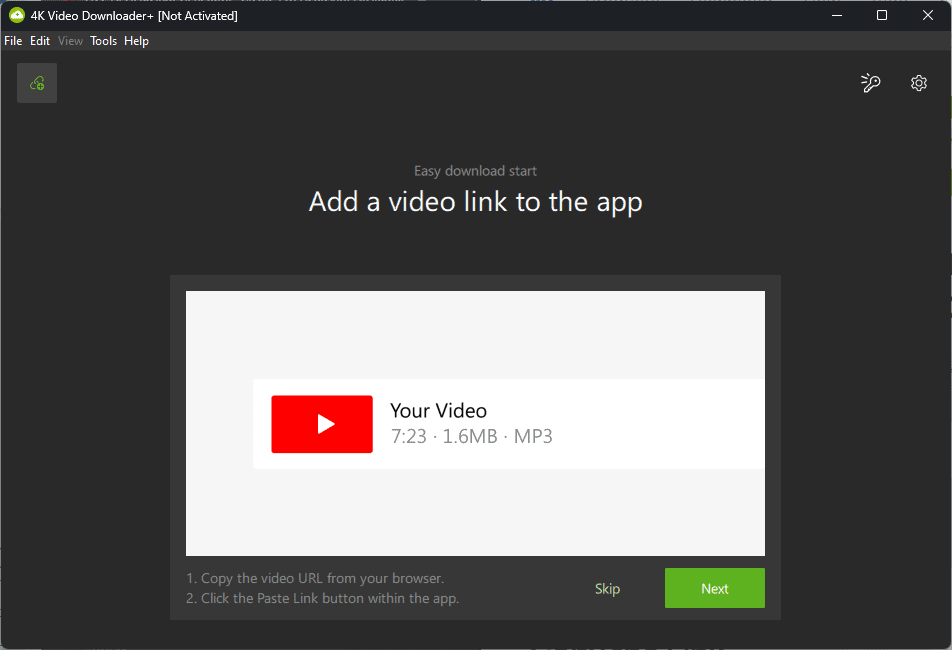
4K Video Downloader je další špičkový software, který vám umožňuje stahovat videa z různých platforem, včetně YouTube.
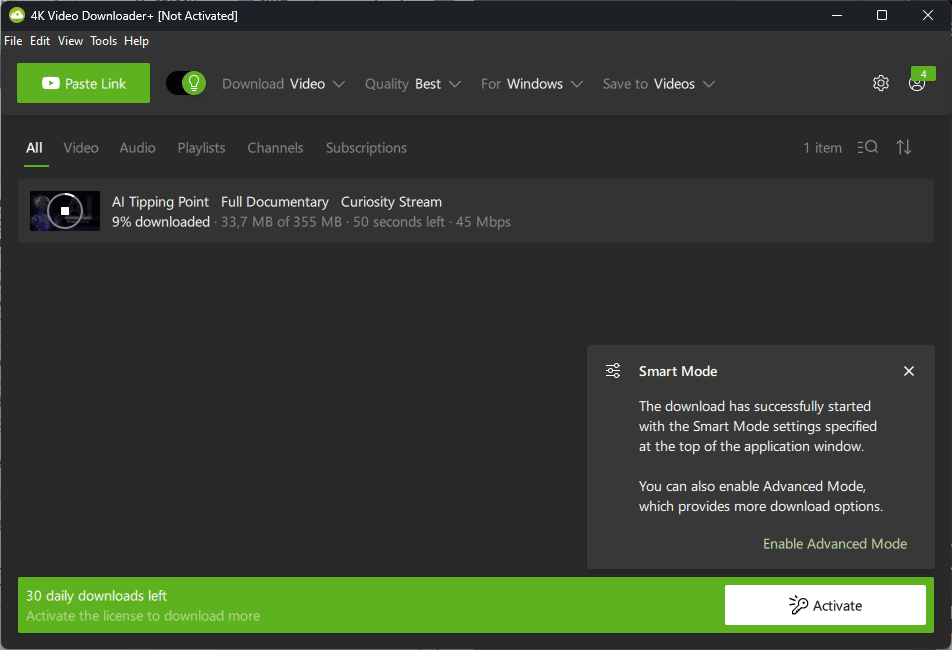
Software dokáže stahovat videa v úžasné kvalitě, aniž by zbytečně plýtval svými prostředky, a nabízí širokou škálu možností výstupu.
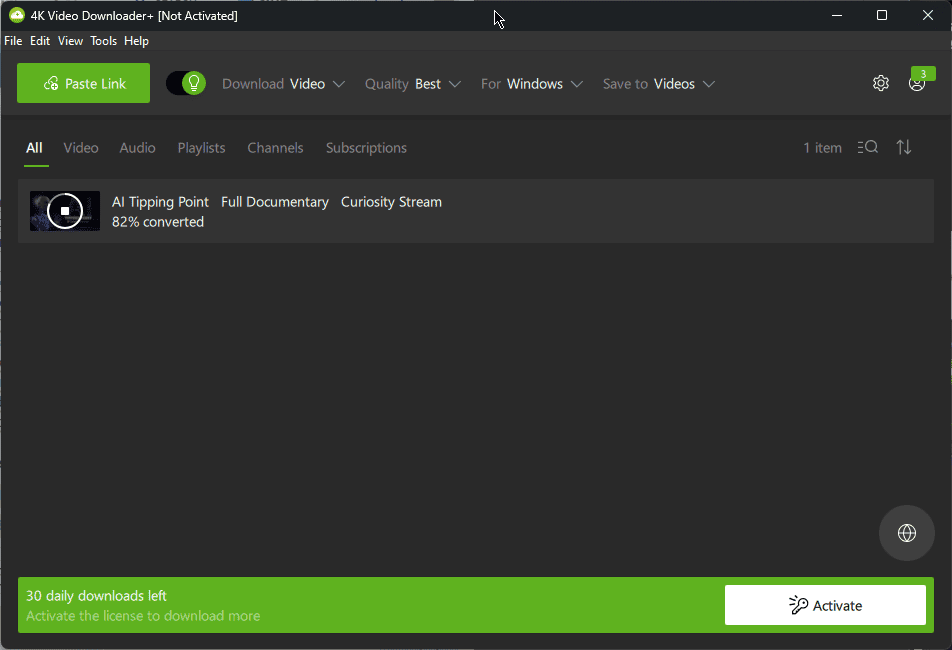
Nejedná se pouze o jednoduchý stahovač videa, protože vám dokonce umožňuje stahovat 360stupňová videa. Ty lze přehrát na vašem preferovaném zařízení VR.
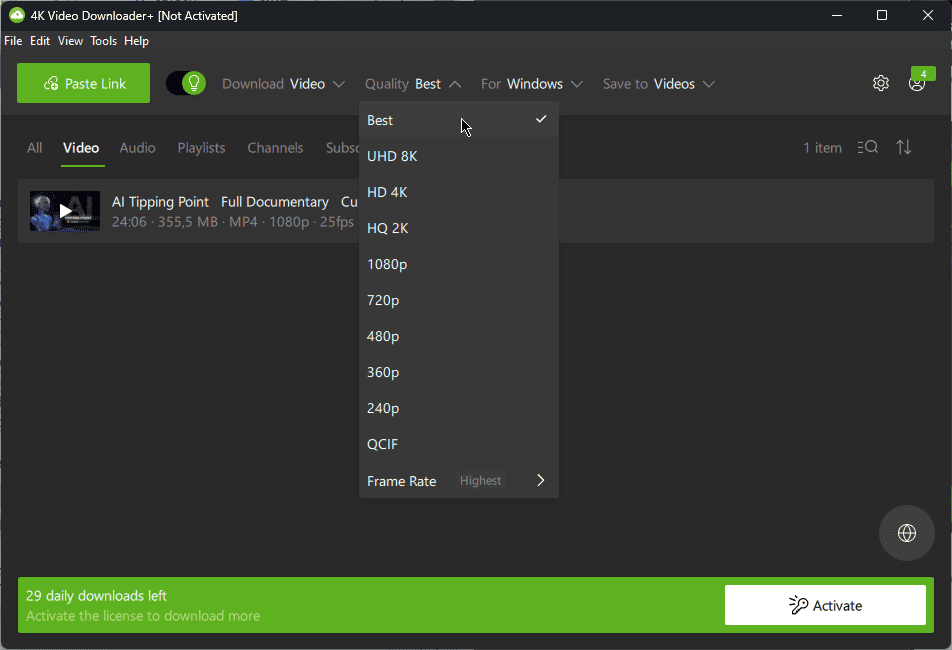
Software je plně kompatibilní se systémy Windows, MacOS a Linux, díky čemuž je velmi univerzální.
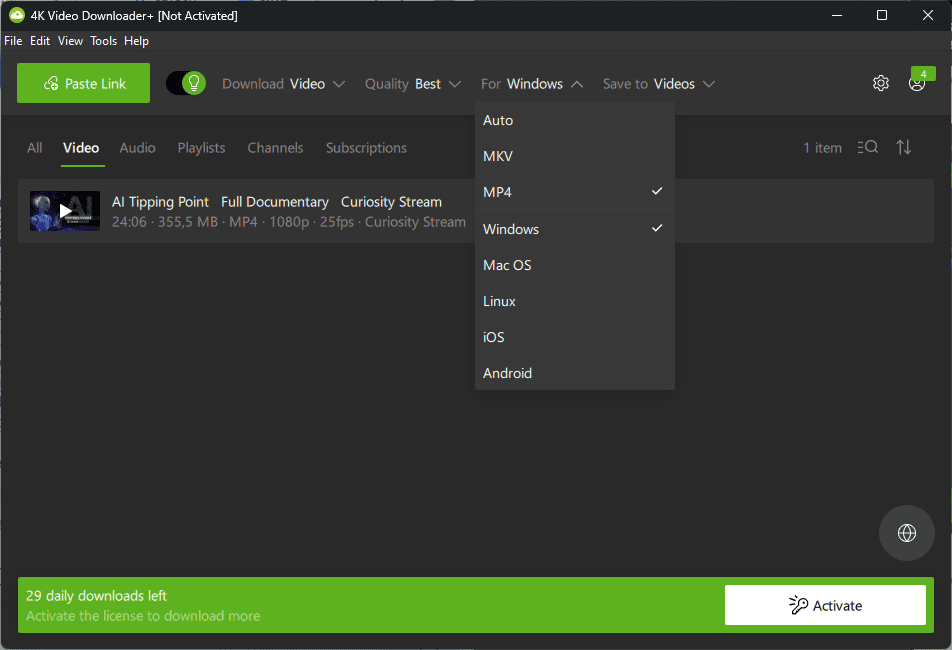
Jak již bylo řečeno, existují určitá omezení, například nemožnost stahovat seznamy skladeb, které obsahují více než 24 videí nebo titulků. Pro tyto funkce budete muset zaplatit za licenci.
Klady
- Skvělé rozhraní s uživatelsky přívětivými možnostmi
- Kvalita výstupu je pravděpodobně nejlepší z celého seznamu
- Doba stahování je slušná a má malý dopad na systémové prostředky
Nevýhody
- Bezplatné stažení playlistů je omezeno na 24 videí
- Bezplatná verze nestahuje titulky
3. SnapDownloader
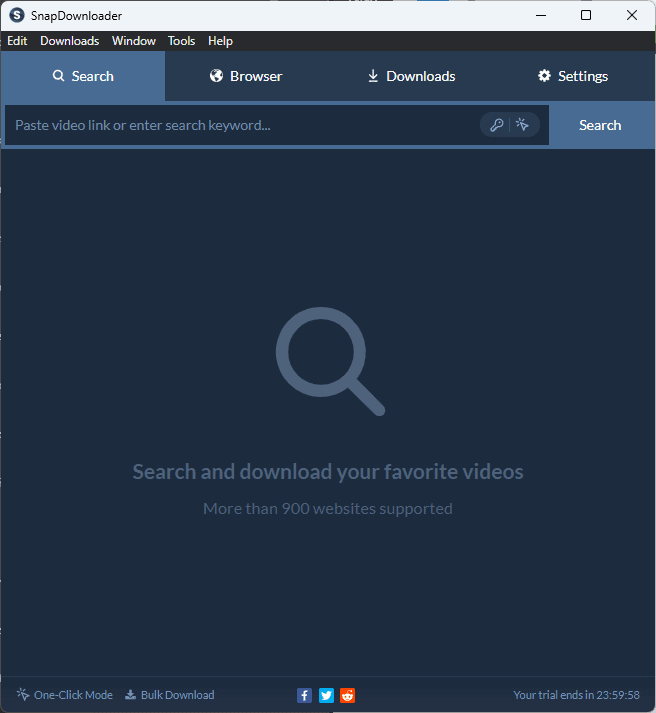
SnapDownloader je další robustní aplikace pro stahování videa, která nabízí rychlou a intuitivní službu.
Software podporuje více než 900 webových stránek, včetně Youtube, Instagram, Facebook, Dailymotion a Vimeo.
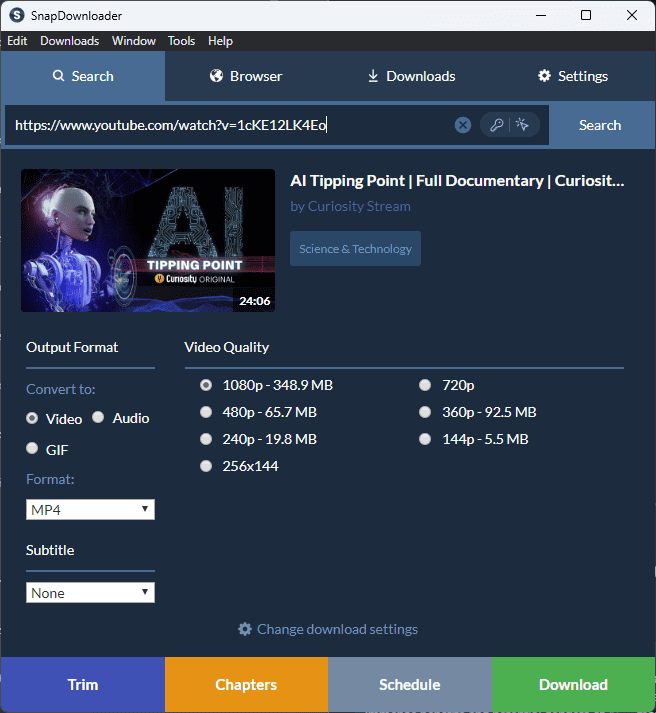
Díky širokému rozsahu nastavení výstupu je ideální pro jakýkoli úkol, bez ohledu na to, jak velké je video.
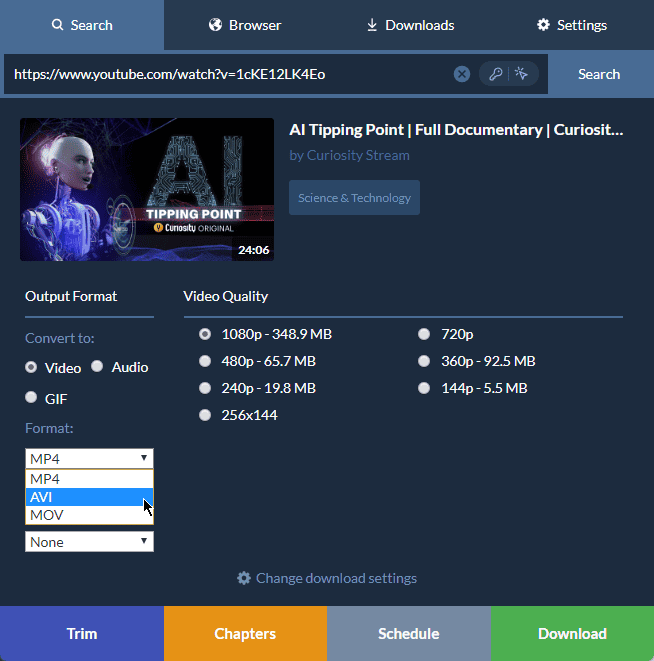
Videa si můžete stáhnout v různých kvalitách, od 144p do 8K, což nabízí užitečné nastavení pro nejrůznější účely.
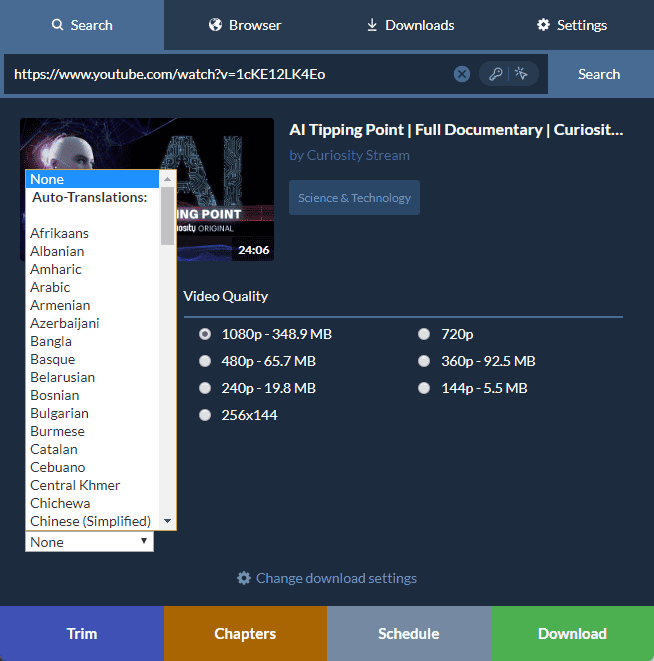
Software má bezplatnou verzi, ale ve srovnání s placenou verzí je značně omezená.
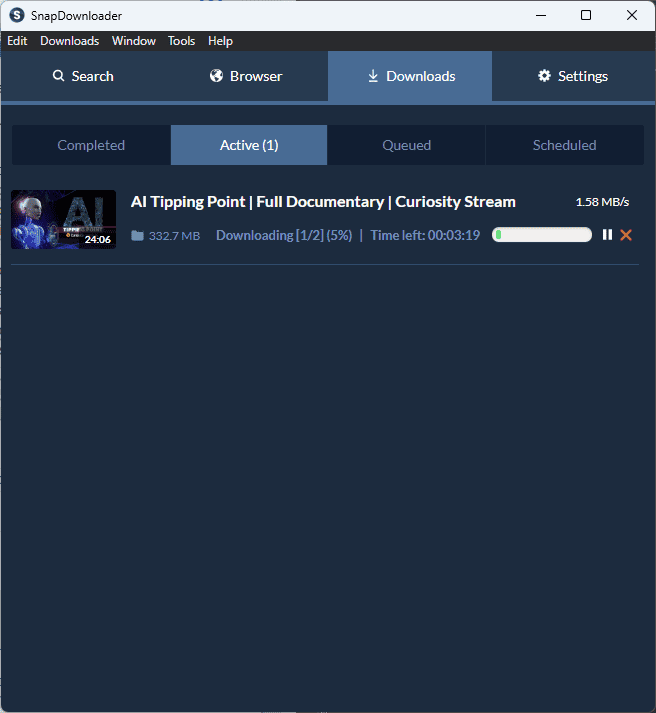
Co mě na této aplikaci zaujalo, je superrychlý proces stahování, jehož dokončení trvá jen pár minut.
Klady
- Dokáže stáhnout až 15 videí současně
- Velmi rychlé zpracování videa bez omezení
- Má uživatelsky přívětivý a čistý design uživatelského rozhraní
- Společnost nabízí zákaznickou podporu 24/7
Nevýhody
- Bezplatnou zkušební verzi lze použít pouze 48 hodin
4. Allavsoft Video a Audio Downloader
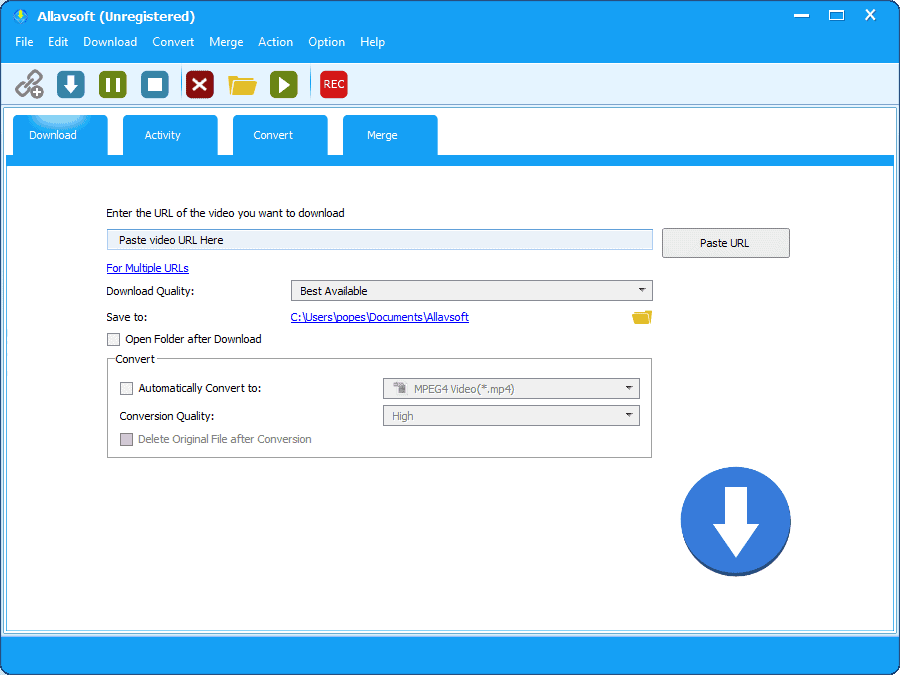
Allavsoft Downloader je další výkonný a bezplatný program pro stahování videa, který perfektně funguje na Windows 10. Tento šikovný nástroj má další výhody, jako je např. konvertor a funkce sloučení.
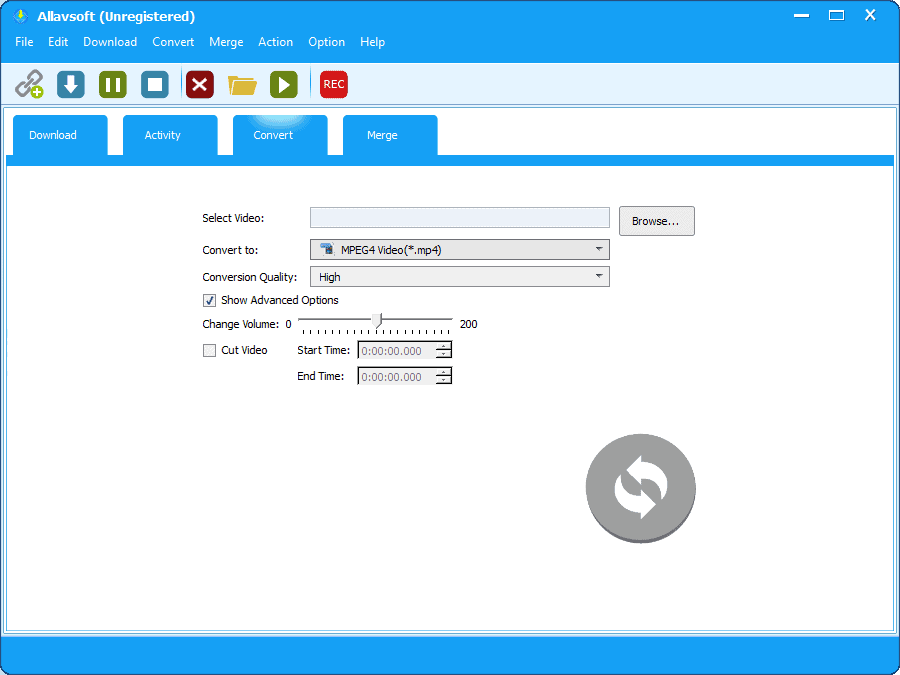
Karta Převést vám umožní převést video z jednoho formátu do druhého.
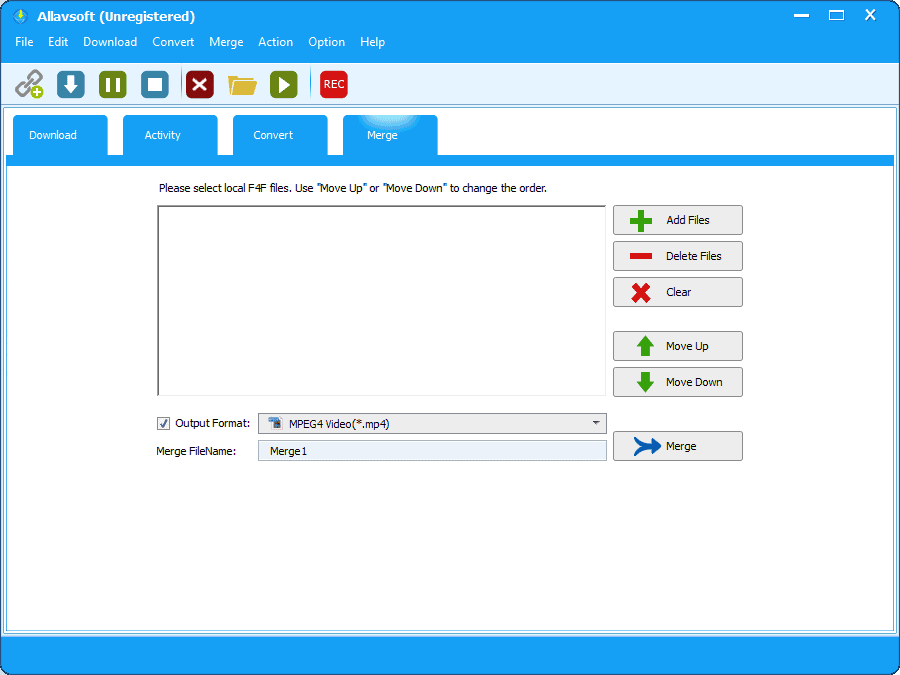
Karta Sloučit vám umožní spojit dvě nebo více videí do jednoho. Nejdůležitější je, že tento úkol pokrývá karta Stáhnout, zatímco nabídka Aktivita zobrazuje průběh stahování souboru.
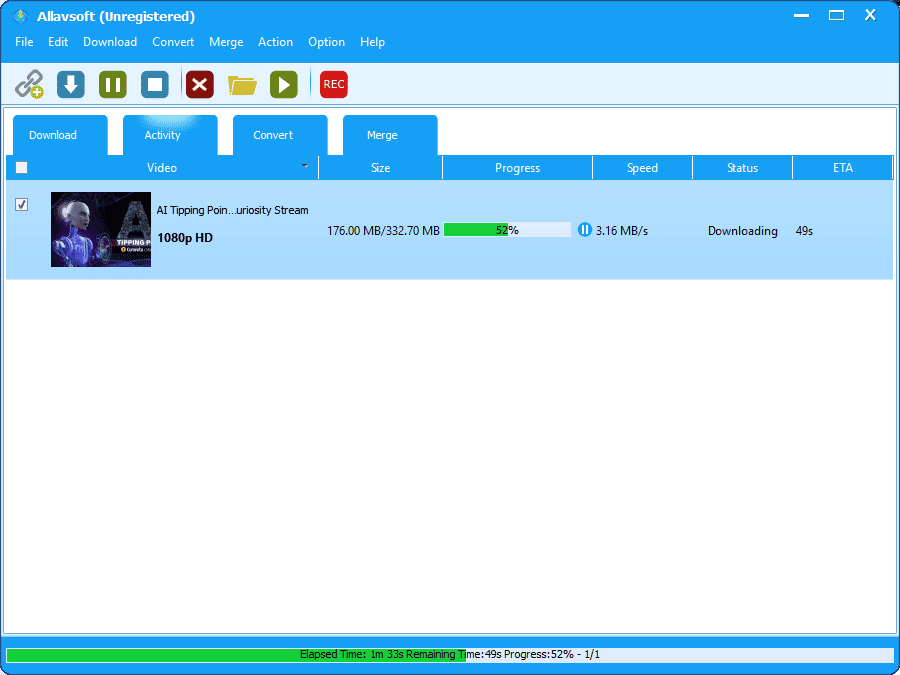
Stahování bylo rychlé a video má stejnou kvalitu jako video nalezené online při nejlepším nastavení.
Klady
- Může stahovat videa z různých zdrojů
- Zahrnuje možnosti stahování HD videa
- Rozhraní je jednoduché na používání a dobře navržené
- Dokáže převést více videí současně
Nevýhody
- Bezplatná verze stáhne maximálně 5 videí
- Bezplatný konvertor a sloučení fungují pouze pro maximálně 5 minut videozáznamu
Získejte Allavsoft Video a Audio Downloader
5. ByKlikněte na Downloader
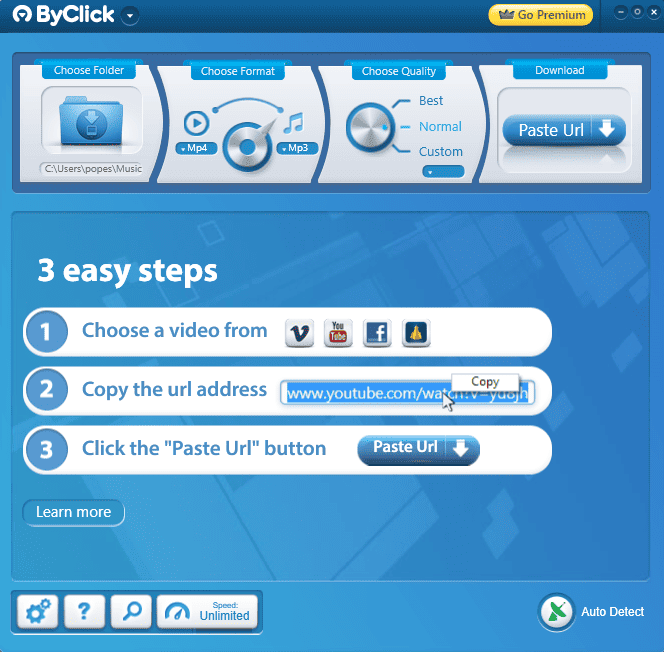
Rozhraní ByClick Downloader může vypadat zastarale, ale aplikace je stále plně funkční.
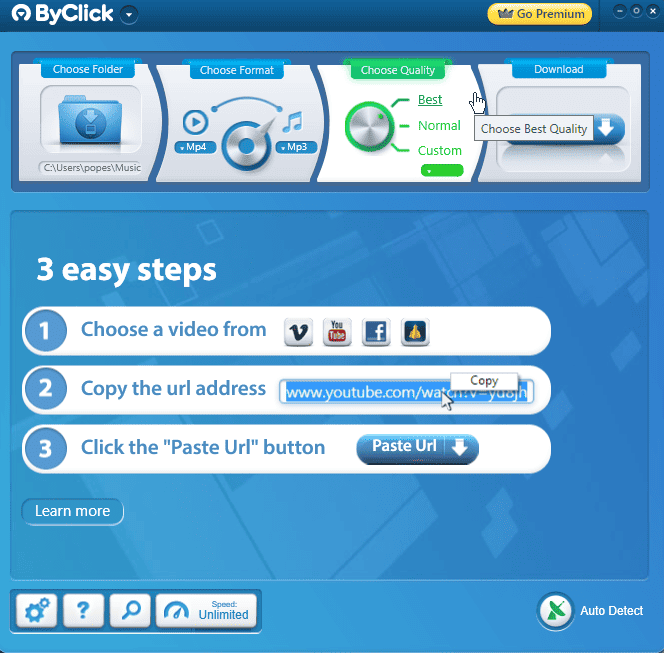
Ovladačem kvality můžete pohybovat a vybírat mezi možnostmi Nejlepší, Normální a Vlastní. Možnost Vlastní umožňuje vybrat kvalitu videa, které stahujete ručně.
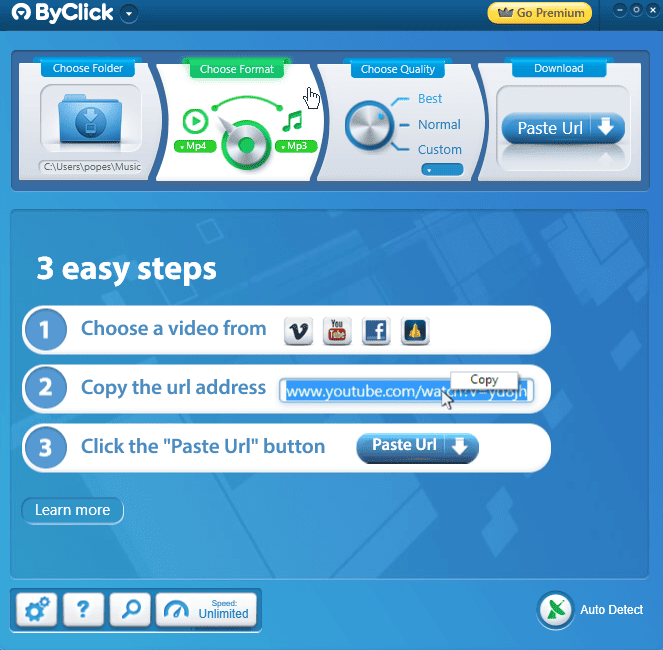
Volič Vybrat formát vám umožňuje vybrat, který výstup chcete stáhnout. Bohužel má k dispozici pouze dvě možnosti, ale to je stále vhodné pro náš seznam.
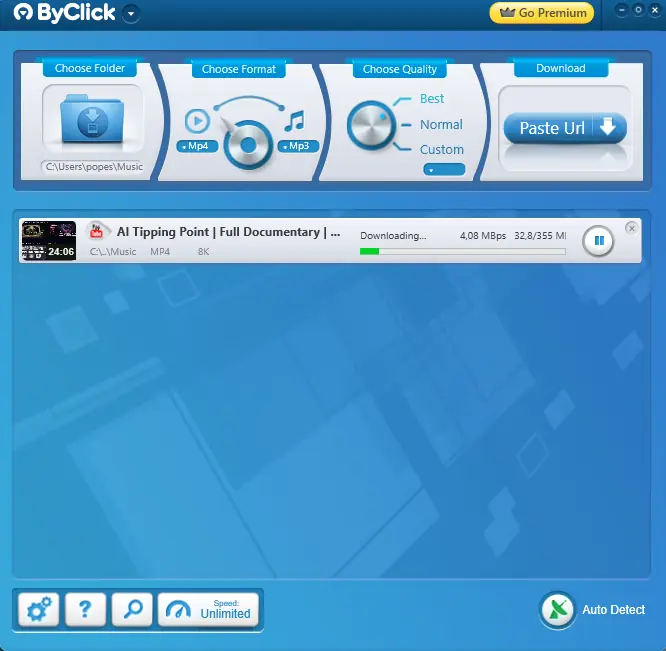
Stažení souboru je stejně snadné jako zkopírování a vložení odkazu na video do aplikace a čekání na dokončení procesu stahování.
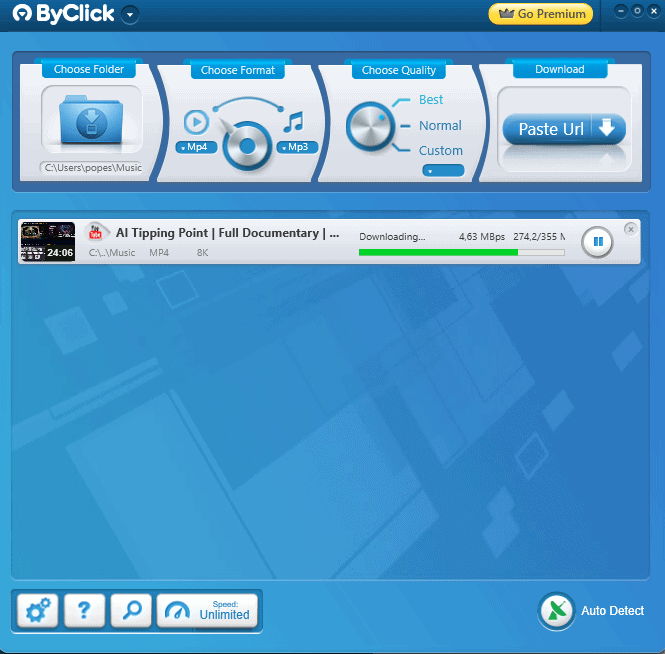
Kvalita stahování byla velmi dobrá a proces byl rychlý.
Klady
- Velmi jednoduché a srozumitelné rozhraní
- Zajišťuje vysokou rychlost stahování
- Může stahovat videa z různých online zdrojů
Nevýhody
- Jednoduchý design nemusí na některé uživatele zapůsobit
- Zastaralé nastavení tlačítek může být matoucí
6. YTD Video Downloader
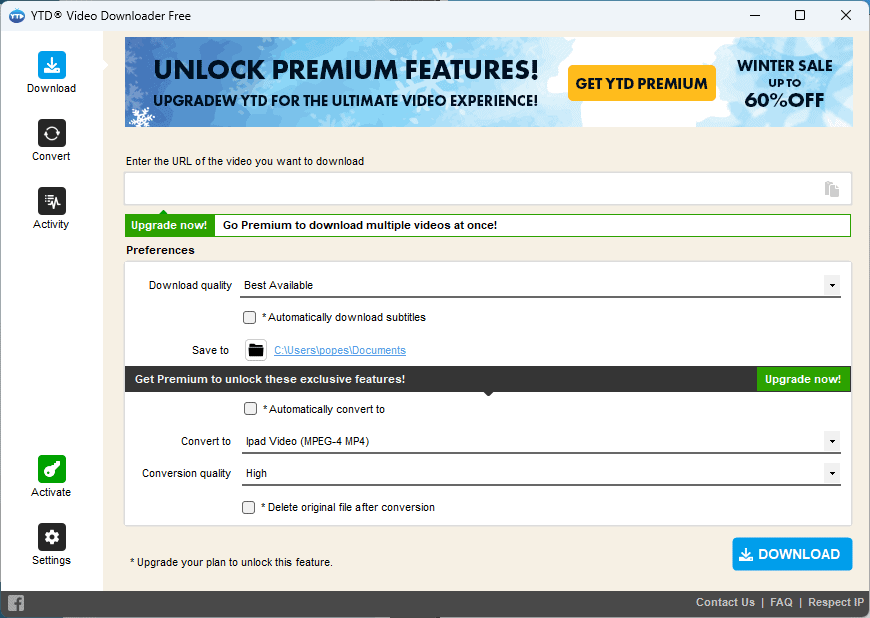
YTD Video Downloader je další užitečný nástroj, který funguje skvěle, i když jeho rozhraní je zastaralé.
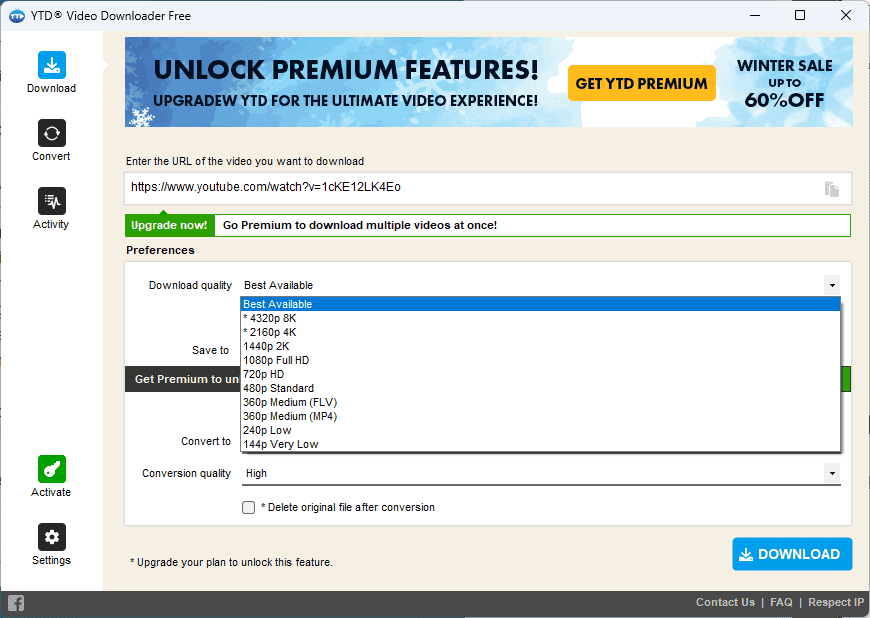
Jak vidíte, k dispozici je spousta možností kvality stahování a výběr té správné bude záviset na vašich potřebách.
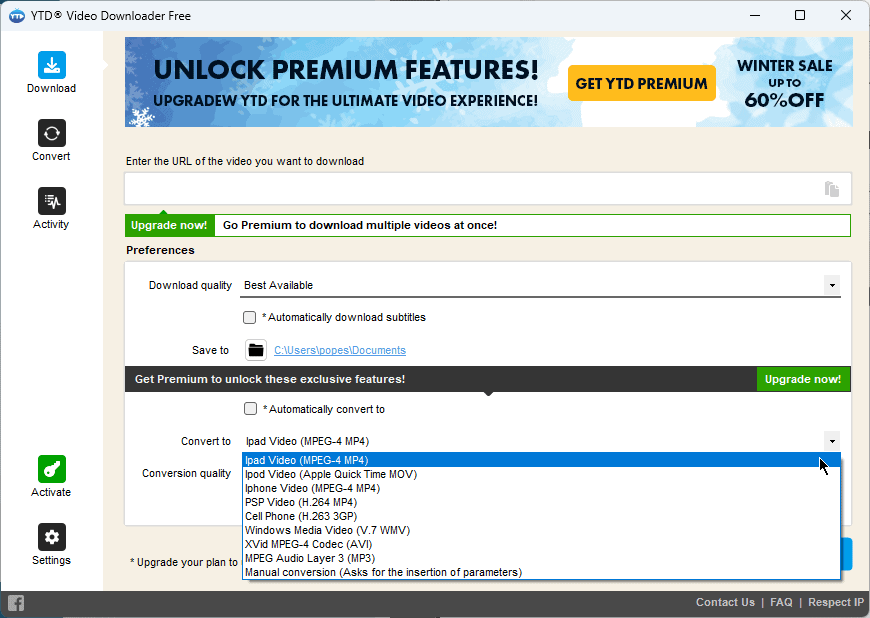
I když tato funkce není dostupná v bezplatné verzi, s prémiovou licencí můžete také automaticky převést jakékoli stažené video do formátu kompatibilního s vašimi oblíbenými zařízeními, jako je iPad, iPod, PSP Video atd.
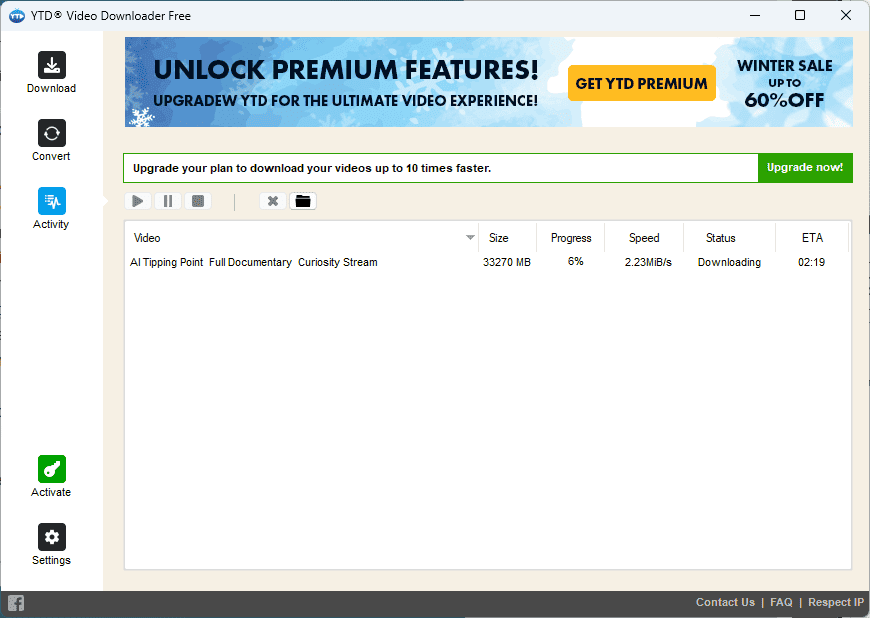
Stažení videa trvalo pouze 2.5 minuty a kvalita stahování je nepopiratelně dobrá.
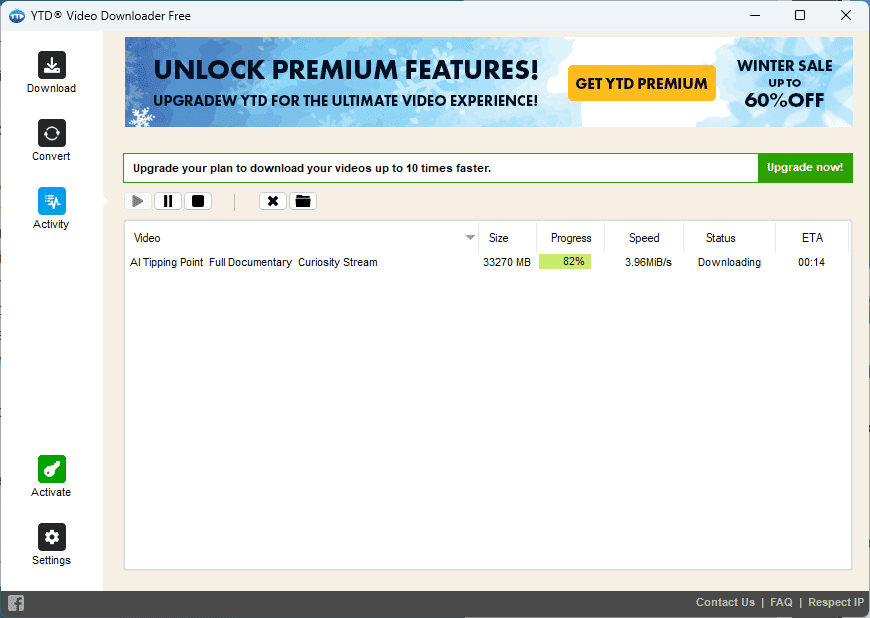
Tento šikovný nástroj se může ukázat jako velmi užitečný, zvláště pokud se rozhodnete investovat do Premium verze.
Klady
- Může stahovat videa z více než 50 webových stránek
- Dokáže převádět různé formáty, včetně MP3, MOV, WMW atd.
- Stažená videa lze sledovat na více zařízeních
Nevýhody
- Proces stahování je poměrně pomalý
- Může stáhnout nebo převést pouze jedno video najednou
7. Freemake Video Downloader
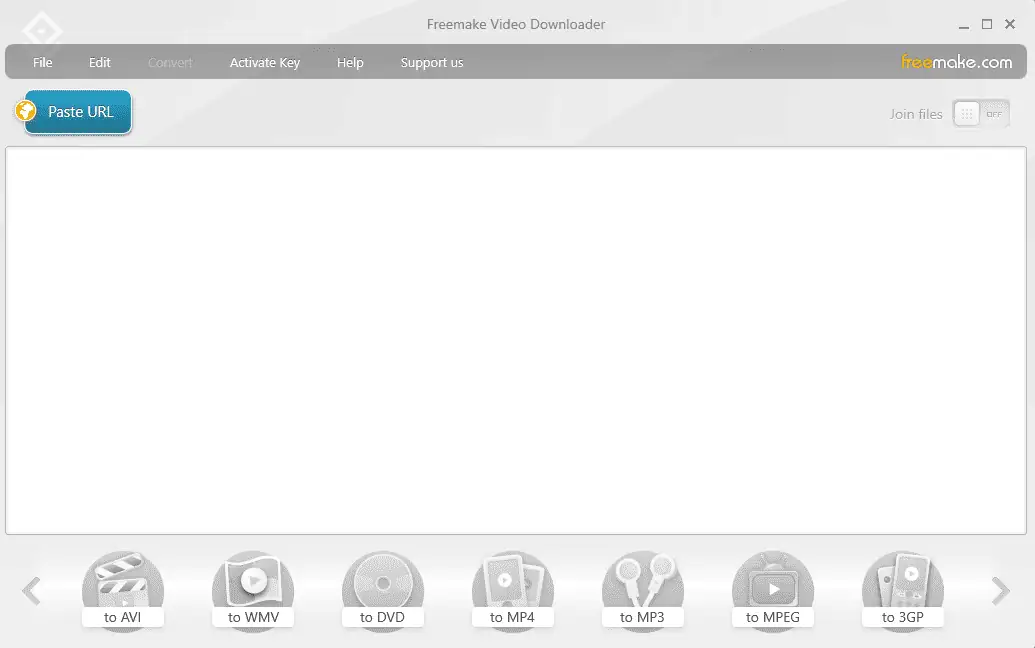
Freemake Video Downloader je další skvělá volba, která pokrývá různé výstupní formáty a zajišťuje kvalitní výsledek.

Jak můžete vidět, po vložení odkazu na video do aplikace mohu vybrat výstupní formát a poté zvolit požadovanou úroveň kvality výstupu a umístění úložiště.
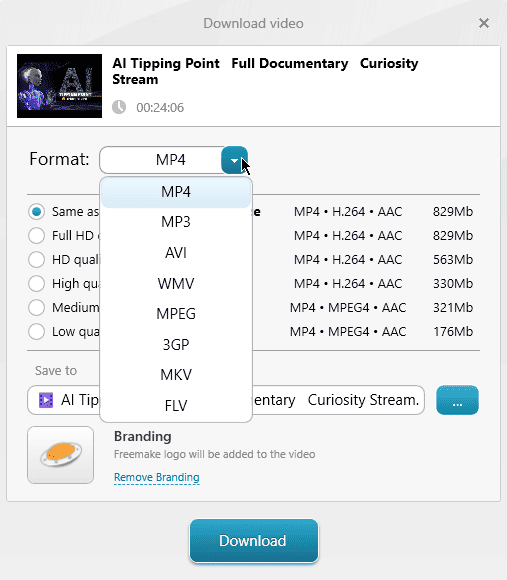
Možnost Formát pokrývá varianty jako MP4, MP3, AVI, WMW, MPEG atd.
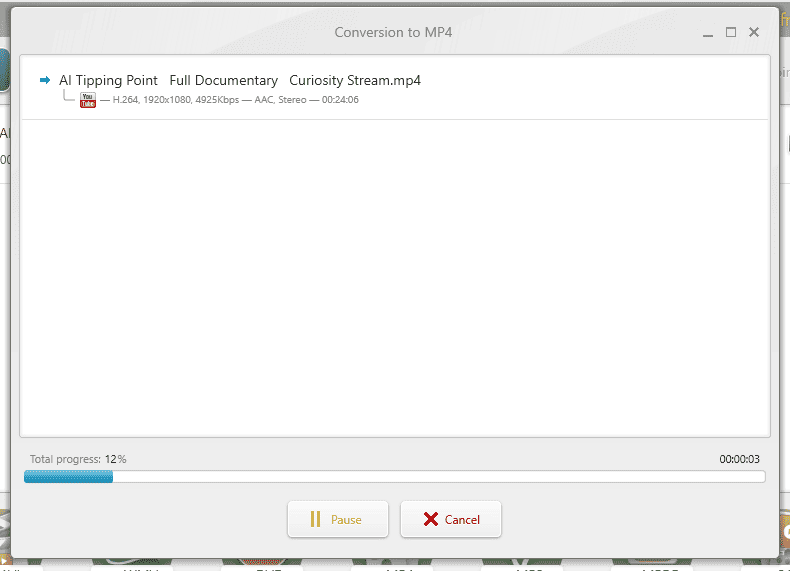
Stahování se poté inicializuje a proces je extrémně rychlý. Během minuty budete mít své video stažené.
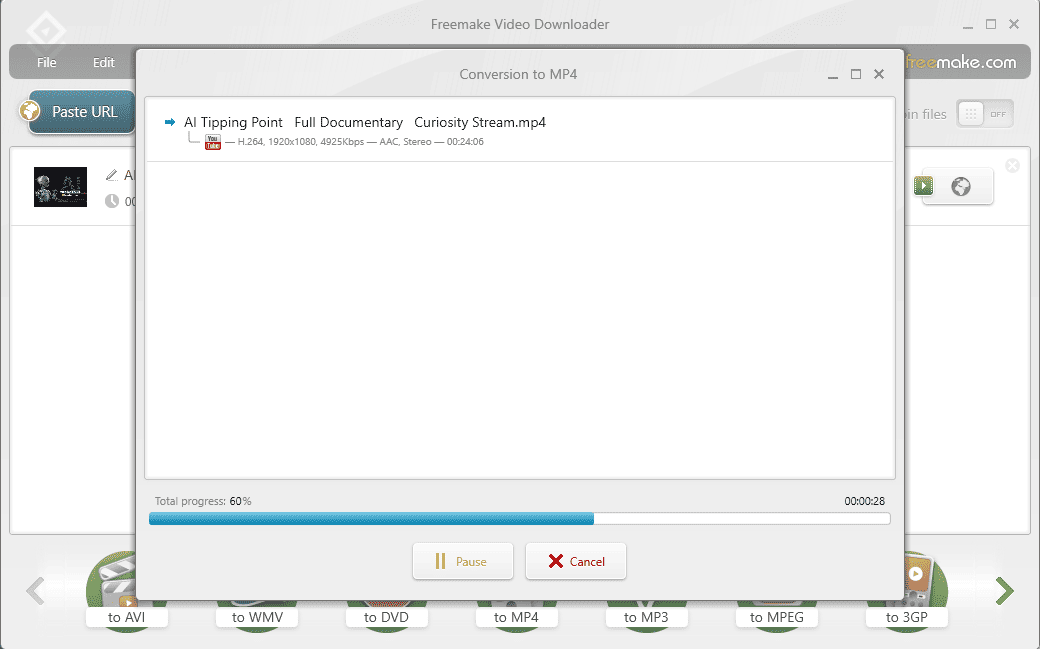
Kvalita výstupu je přesně taková, jaká byla zvolena v procesu nastavení a nevyskytují se žádné artefakty nebo problémy se zvukem.
Klady
- Videa lze stáhnout z různých zdrojů
- Zahrnuje možnosti stahování videa ve vysokém rozlišení
- Rozhraní je jednoduché a snadno se používá
- Podporuje současnou konverzi více videí
Nevýhody
- Videa stažená s bezplatnou verzí budou mít logo Freemake
- Má časový limit 3 minuty
Získejte Freemake Video Downloader
8. winx youtube downloader
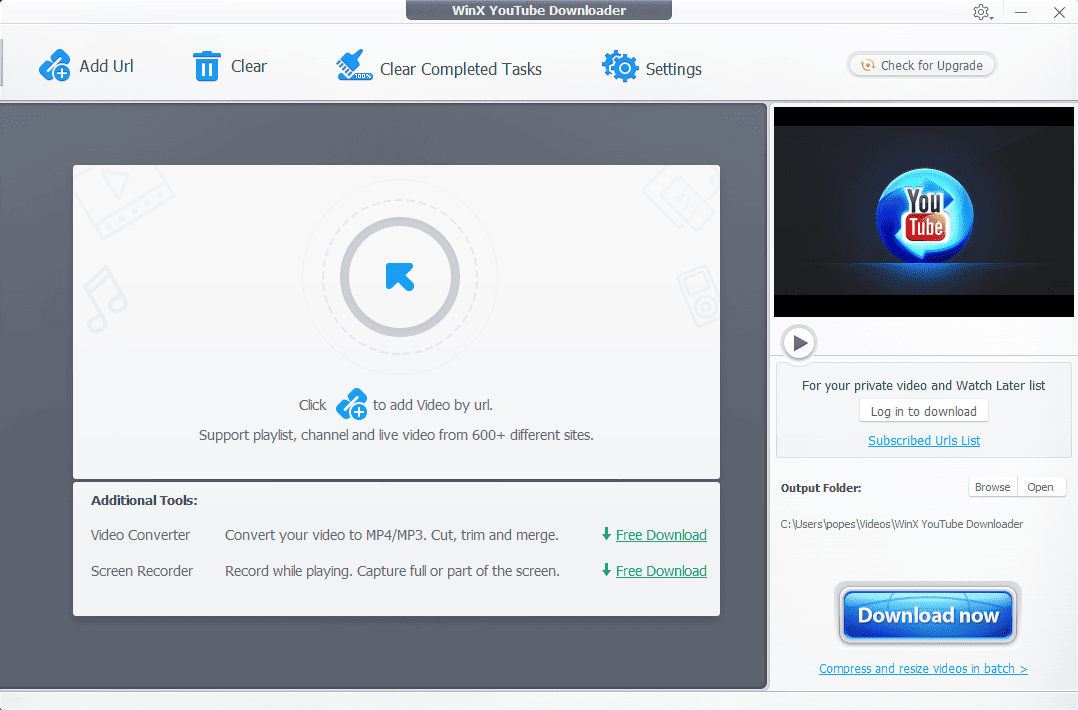
WinX Youtube Downloader, jak název napovídá, je mnohem omezenější stahovač videa, protože tak může učinit pouze z určené webové stránky.
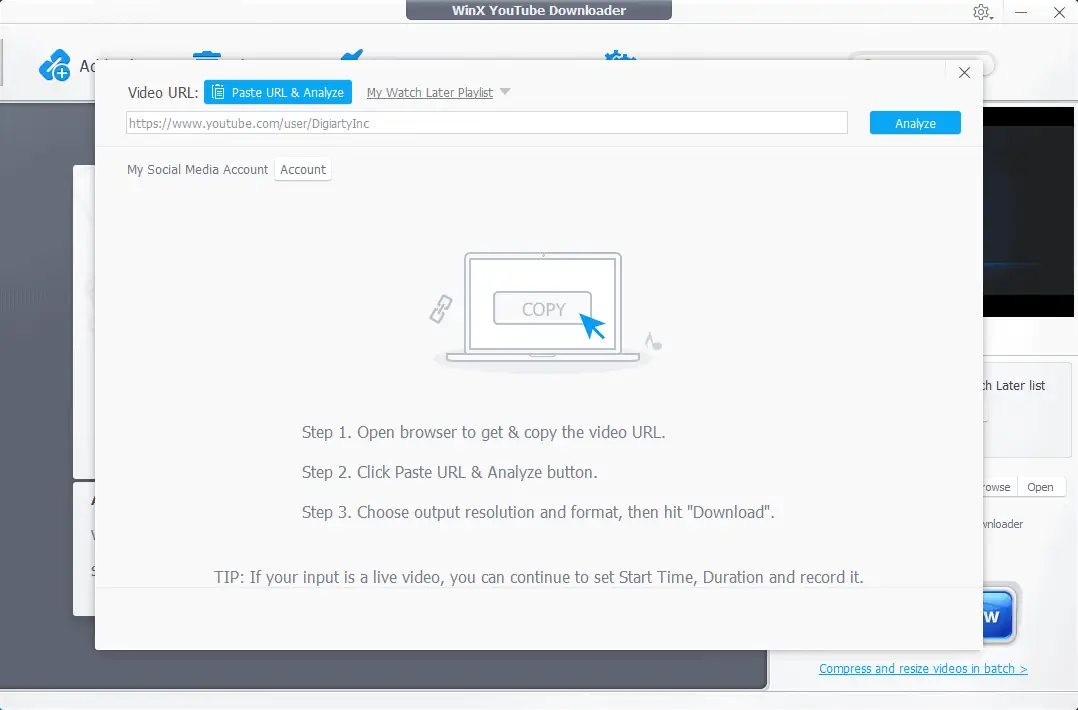
Proces stahování je intuitivní a nabídky jsou dobře navržené. Pro zahájení procesu jsem zkopíroval a vložil odkaz na video.
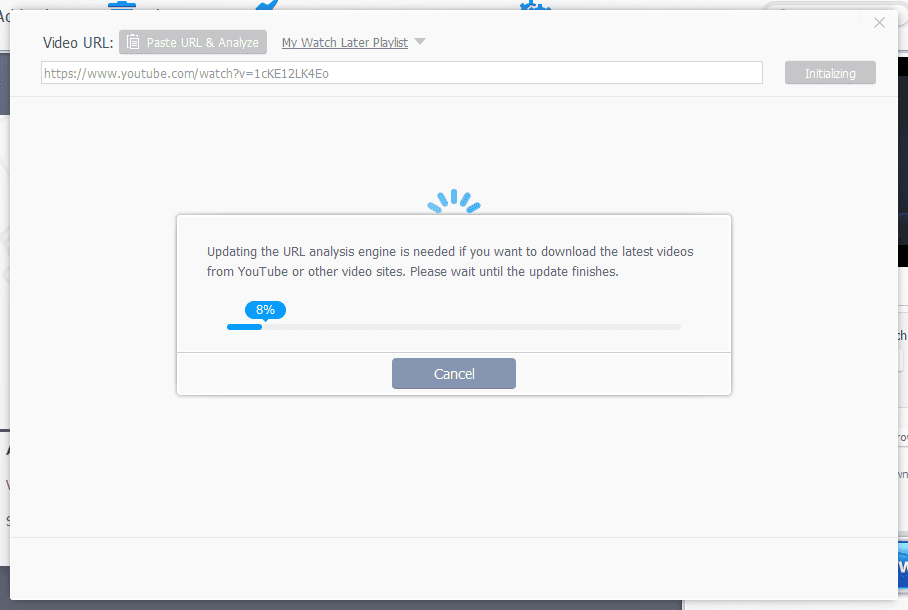
Jakmile k tomu došlo, software začal hledat nějaké problémy a poté je proces stahování dokončen.
Klady
- Může stahovat videa z různých webových stránek
- Zahrnuje funkce stahování HD videa
- Lze použít ke konverzi více videí současně
- Rozhraní je snadno pochopitelné a použitelné
Nevýhody
- Formáty stahování jsou ve srovnání s jinými možnostmi omezené
- Nezahrnuje funkci hromadného stahování
Získejte WinX Youtube Downloader
9. Any Video Converter
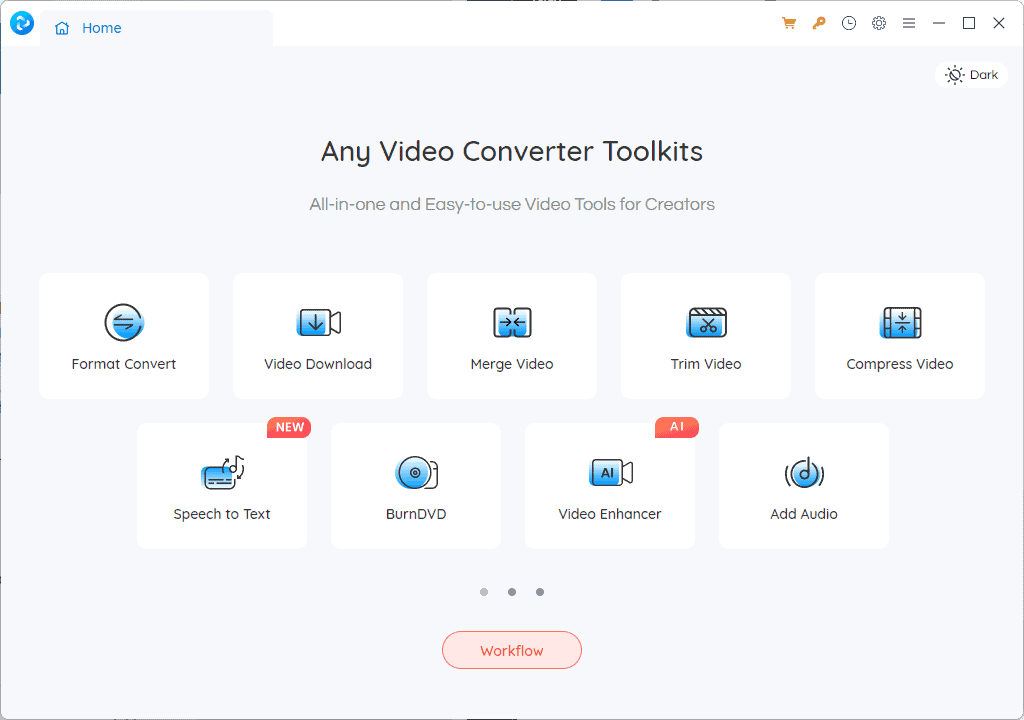
AnyVideo Converter je sada úžasných aplikací, které kromě jiných možností pokrývají vše od stahování videí po převod, slučování, ořezávání a kompresi.
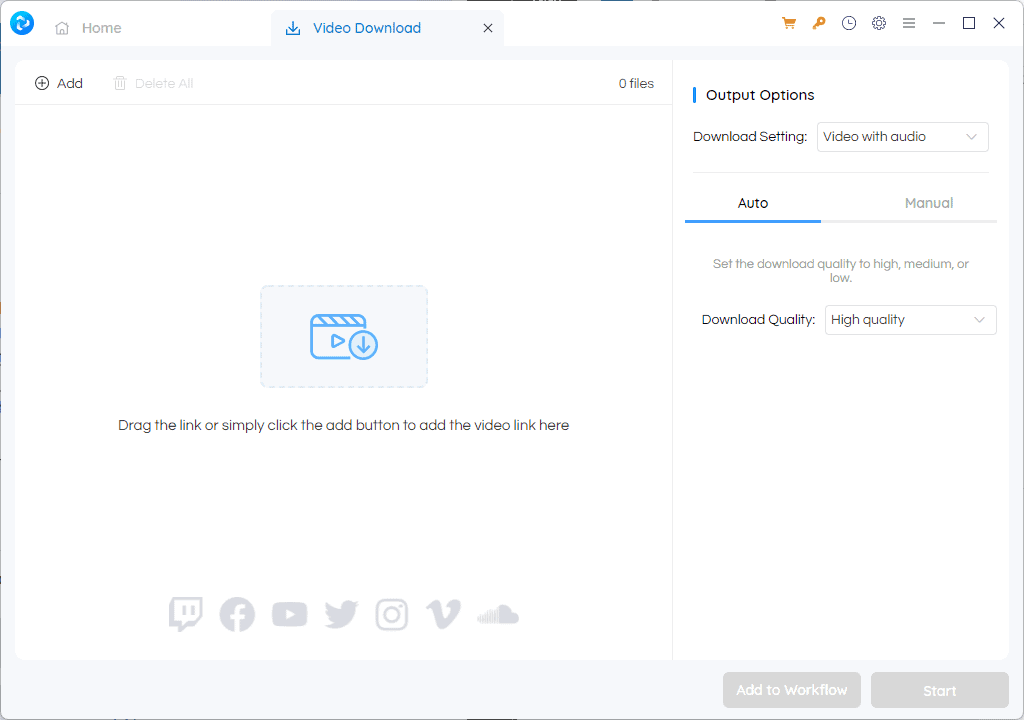
Jakmile otevřeme kartu Stažení videa, můžeme snadno zkopírovat a vložit video, které chceme stáhnout.
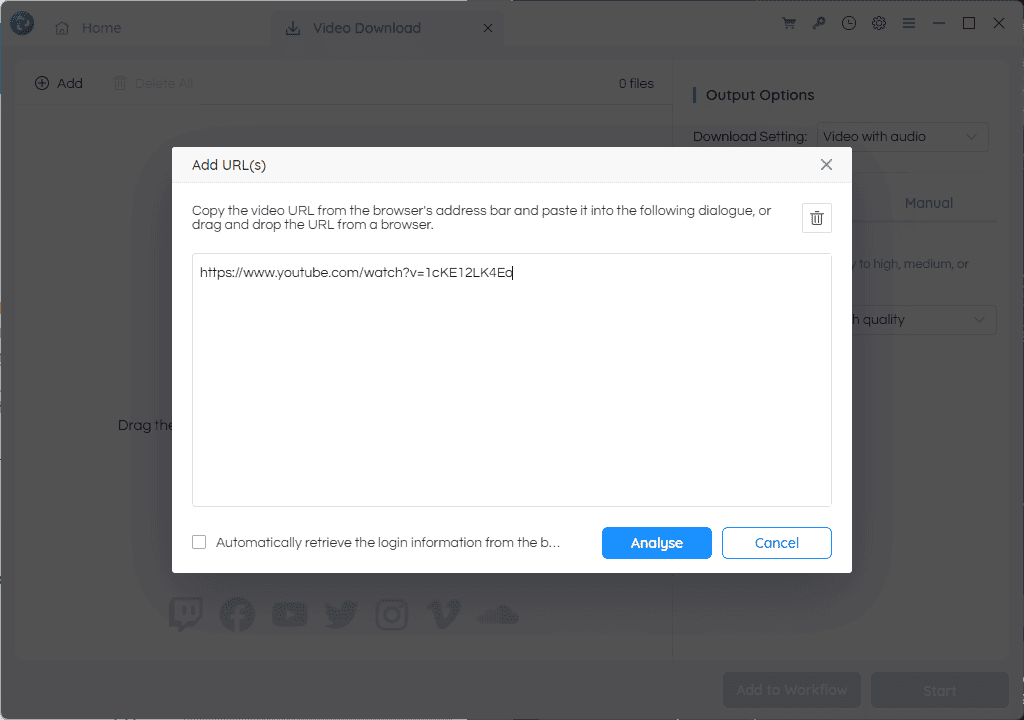
Poté můžete kliknout na rozevírací nabídku Nastavení stahování a vybrat, zda chcete, aby váš soubor obsahoval video, audio, nebo jen jeden.
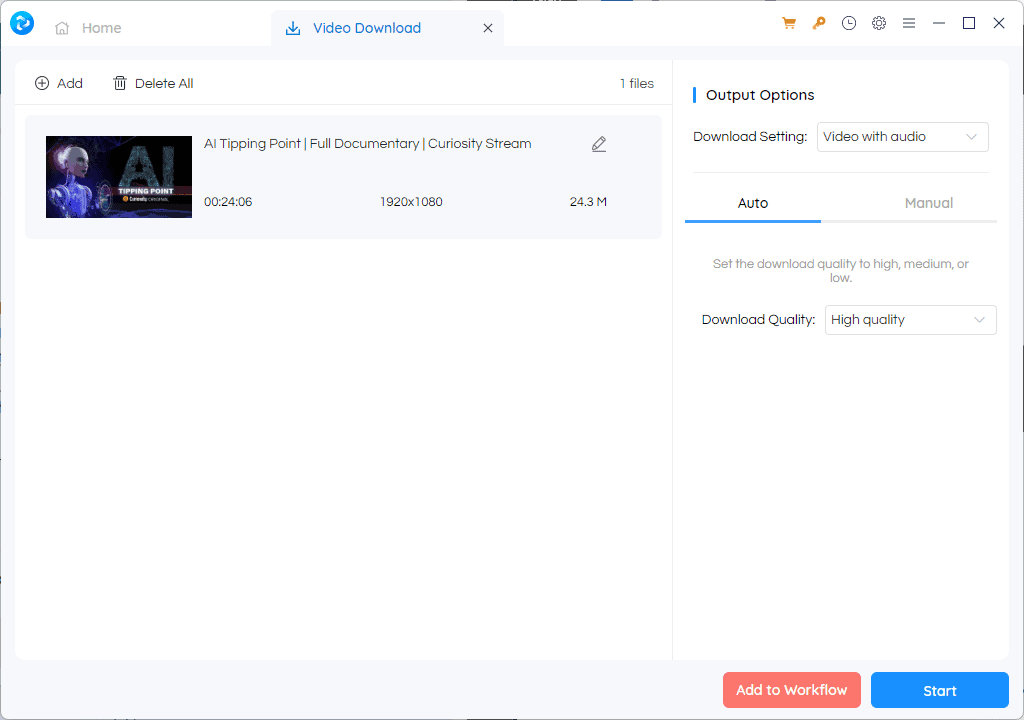
Nastavení kvality stahování můžete upravit tak, aby byla automaticky zvolena nejlepší možná kvalita, nebo můžete kliknout na položku Ručně a vybrat konkrétní hodnotu.
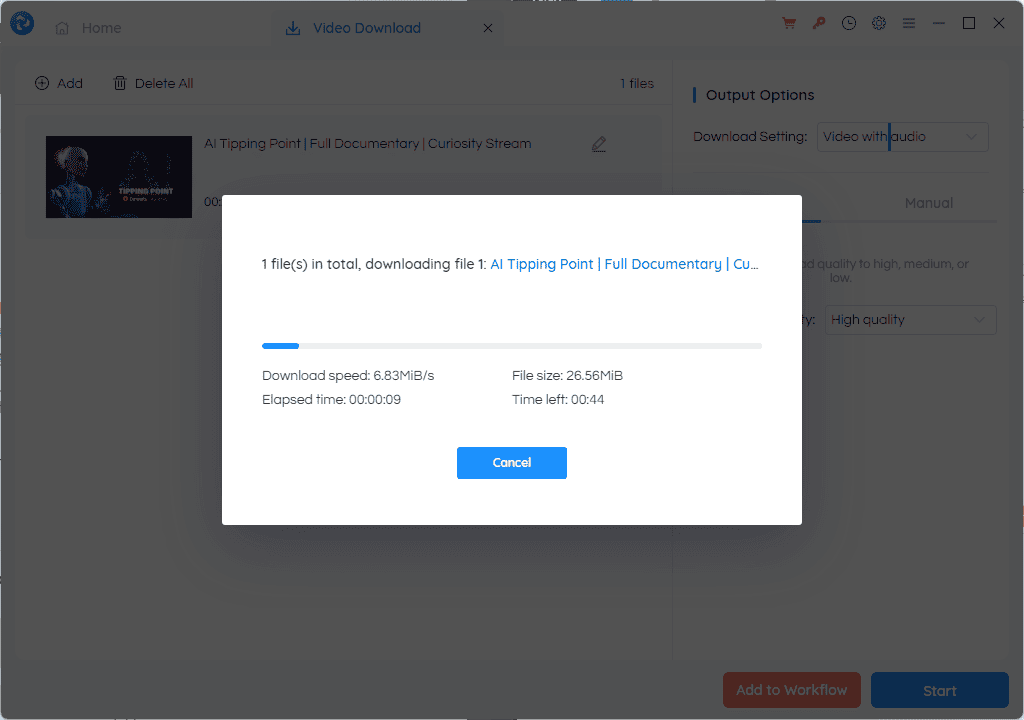
Proces stahování byl velmi rychlý a stažení stejného videa, které jsem použil k testování ostatních aplikací, trvalo méně než 1 minutu.
Klady
- Nabízí bezplatné konverzní funkce
- Úpravy videa jsou pro všechny uživatele zdarma
- Zahrnuje bezplatnou možnost vypalování DVD
- Má 100% bezztrátovou kvalitu výstupu
Nevýhody
- 2D video a 3D nejsou při konverzi kompatibilní
- Obsahuje spoustu softwaru navíc
Získejte jakýkoli konvertor videa
10. Správce stahování z internetu (IDM)
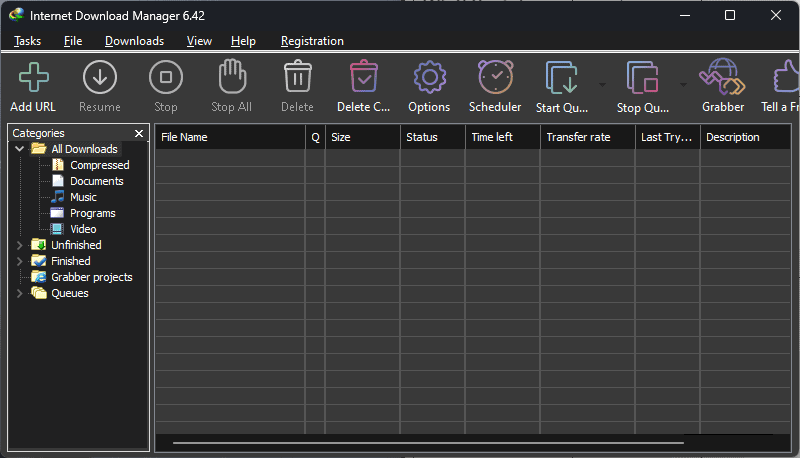
Internet Download Manager, neboli IDM, je zastaralý správce stahování, který se integruje do prohlížeče Chrome, jakmile jej nainstalujete.
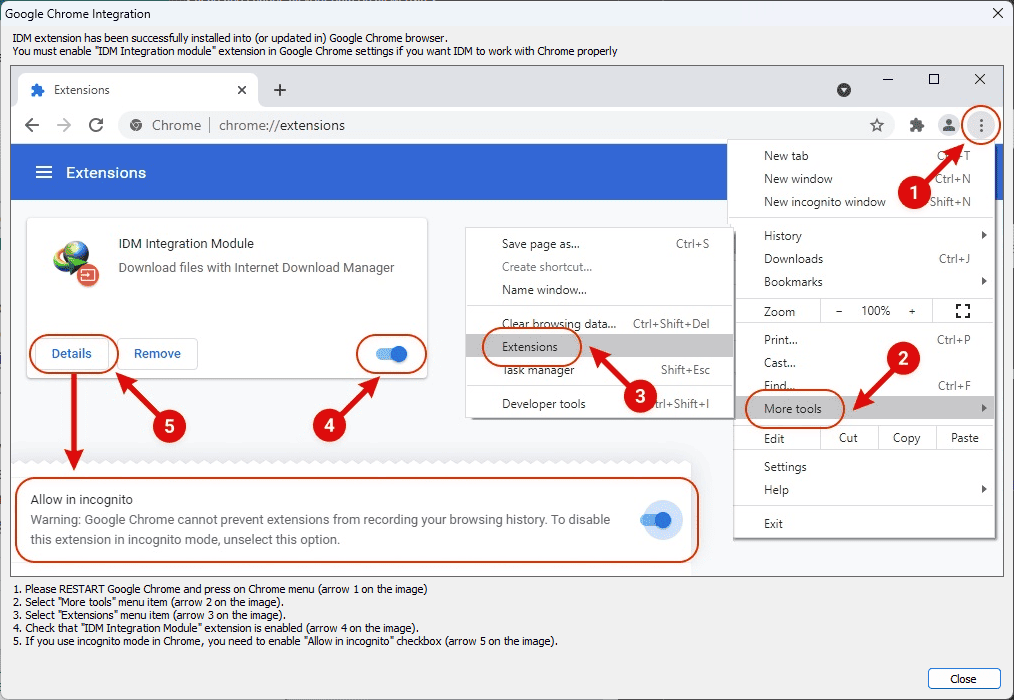
Jakmile rozšíření aktivujete ze Správce rozšíření, na stránce každého videa, které si můžete stáhnout, se objeví praktické malé tlačítko.
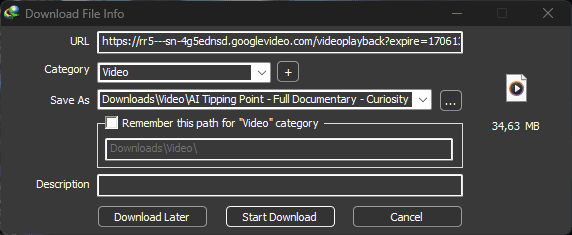
Po kliknutí na tlačítko stahování aplikace automaticky přenese svůj odkaz do softwaru uloženého ve vašem PC. Můžete upravit požadavky na stahování a kliknout na Spustit stahování.
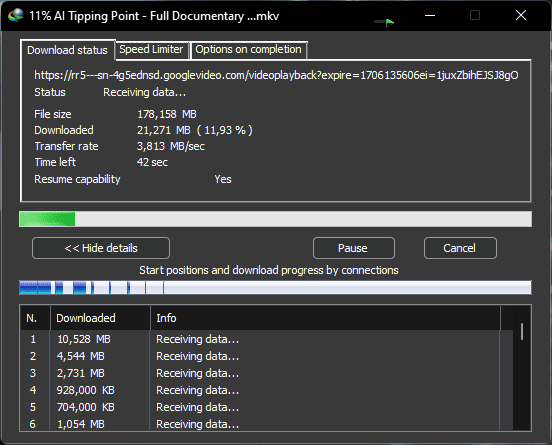
Tento praktický nástroj obsahuje omezovač rychlosti a praktické možnosti na kartě dokončení. Ten vám umožňuje nastavit konkrétní akce pro váš systém, jako je přehrávání staženého videa nebo restartování počítače.
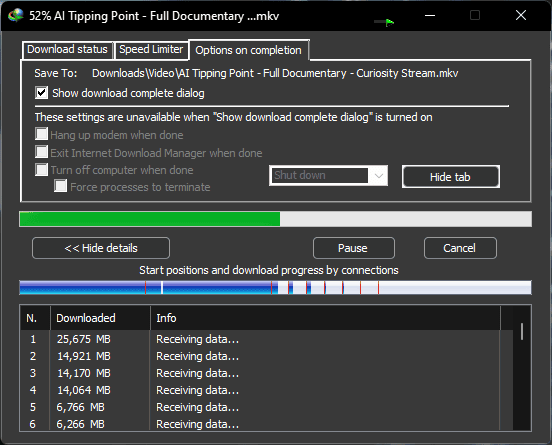
Proces stahování je přímočarý a jeho dokončení trvá pouze jednu minutu.
Klady
- Lze stáhnout z různých zdrojů
- Zahrnuje možnosti stahování HD
- Může provádět více konverzí současně
Nevýhody
- Nastavení rozšíření může být pro některé uživatele matoucí
- Design aplikace je zastaralý
Získejte Internet Download Manager (IDM)
Jak jsem ohodnotil nejlepší bezplatný software pro stahování videa?
| Vývoj | Kompatibilita | Rychlost stahování | RAM Využití | Podpora webových stránek | Omezení |
|---|---|---|---|---|---|
| VideoProc Converter AI | Široká kompatibilita | 5/5 | 314MB | YouTube, Facebook, Vimeo, SoundCloud, Flickr atd. | Omezené funkce v bezplatné verzi; pokročilé funkce vyžadují předplatné |
| 4K Video Downloader | Kompatibilita napříč platformami | 4/5 | 265MB | YouTube, Facebook, Vimeo, SoundCloud, Flickr, Dailymotion atd. | Bezplatná verze má reklamy a omezené funkce |
| SnapDownloader | Kompatibilní s hlavními platformami | 5/5 | 283MB | YouTube, Facebook, Instagram, Twitter, Vimeo atd. | Omezené funkce v bezplatné verzi |
| Allavsoft Video a Audio Downloader | Široká kompatibilita | 3/5 | 78MB | YouTube, Spotify, Vimeo, Kissasian, Lynda, Soundcloud, Facebook atd. | Pro plnou funkčnost vyžaduje licenci |
| BYCLICK SEMPLOUTER | Kompatibilní s různými systémy | 4/5 | 51MB | YouTube, Facebook, Instagram, Twitter, Vimeo, Dailymotion, YouKu atd. | Omezené funkce v bezplatné verzi |
| YTD Video Downloader | Široká kompatibilita | 3/5 | 81MB | YouTube, Facebook, Vimeo atd. | Bezplatná verze má omezení výstupních formátů a rozlišení |
| Freemake Video Downloader | Kompatibilní s Windows | 4/5 | 94.9MB | YouTube, Facebook, Liveleak, Veoh, Vimeo, Dailymotion atd. | Další software přibalený v instalačním programu |
| winx youtube downloader | Kompatibilní s Windows | 3/5 | 103MB | YouTube, Facebook, Vimeo, Dailymotion atd. | Během instalace může obsahovat adware |
| Any Video Converter | Kompatibilita napříč platformami | 4/5 | 230MB | YouTube, Facebook, Vimeo atd. | Časté výzvy k upgradu na prémiovou verzi |
| Správce stahování | Kompatibilita Windows a Mac | 5/5 | 75MB | Podporuje různé weby | Bezplatná verze má omezení výstupních formátů a rozlišení |
- I zajistili, že veškerý software ze seznamu je kompatibilní s Windows 10 a že podporovaly mnoho formátů videa.
- hledal jsem software, který dokáže rychle stáhnout video a poskytuje hladký uživatelský zážitek.
- Testoval jsem nástroje, abych viděl kolik systémových prostředků používá každý software. Nejlepší aplikace by měla být lehký a neovlivňuje váš systém příliš mnoho. Odečty byly prováděny, když každý software zpracovával video.
- I ověřil počet webových stránek, které každý software podporuje pro stahování videa. Čím více webů podporuje, tím lepší je aplikace.
- Já také zvážil všechna omezení. Patří mezi ně omezení na počet videí, která můžete stáhnout současně, maximální rozlišenínebo omezení délky videa.
Všechny mé nejlepší tipy si vedly dobře ve výše uvedených kritériích. Zde jsou však některá čestná uznání a důvod, proč jsem je ze seznamu vyloučil:
- JDownloader – Vyřazeno ze seznamu kvůli velkému využití zdrojů a složitému rozhraní.
- klipgrab – Tento software jsem nezahrnul, protože se snažil sbalit software do svého instalačního programu, což může být pro některé uživatele problém.
Jak vidíte, k dispozici je velké množství softwarových možností, ale jen některé z nich stojí za váš čas.
Testoval jsem každý aspekt nejlepších bezplatných aplikací pro stahování videa pro Windows 10, takže nemusíte.
Podělte se s námi o svůj výběr v sekci komentářů níže.








